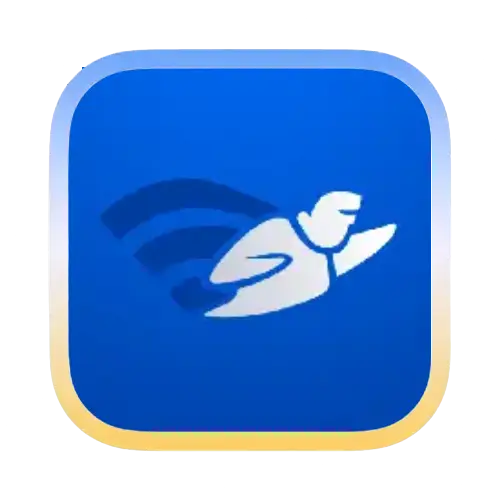인터넷 속도 평균 Mbps와 빠르게 만드는 방법

인터넷이 갑자기 느려지거나 유튜브, 넷플릭스 같은 스트리밍 영상이 자주 끊겨 답답함을 느껴본 적 있으신가요? 이런 문제의 대부분은 인터넷 속도가 원인입니다. 하지만 대다수의 이용자들은 인터넷 속도가 무엇을 의미하는지, 그리고 내가 사용하는 속도가 충분한지 정확히 알지 못하는 경우가 많습니다.
이번 포스팅에서는 초보자도 쉽게 이해할 수 있도록 인터넷 속도에 대해 자세히 설명하고, 추가로 인터넷 속도를 측정하는 방법까지 알아보겠습니다.
이 글을 통해 알 수 있는 것들
- 인터넷 속도와 Mbps의 의미
- 2024년 기준 권장 인터넷 평균 속도
- 인터넷 속도 측정 방법
- 인터넷 속도에 영향주는 다양한 원인
- 인터넷 속도를 향상시키는 방법
인터넷 속도란 무엇인가요?
인터넷 속도가 어떻게 측정되는지를 알아야 왜 느려지는지 왜 더 빠른 속도가 필요한지 알 수 있습니다.
인터넷 속도 Mbps란?
인터넷 속도는 Mbps는 Megabits per second의 약어이며, 초당 메가비트라는 의미가 됩니다. 메가비트가 무엇인지까지는 몰라도되지만 해당 단위가 인터넷 속도 측정의 기준이 된다는것만 알고 있으면됩니다.
인터넷 속도의 단위를 알았으니, 누구나 쉽게 이해할 수 있도록 예시를 들어 설명하겠습니다.
엘리베이터에 비유
- 인터넷 속도를 엘리베이터가 움직이는 속도라 생각해봅시다. 엘리베이터가 빠르면 목적지 층에 금방 도착하듯, 인터넷 속도가 빠르면 데이터 전송도 신속하게 이루어집니다.
- 대역폭은 엘리베이터의 크기라고 할 수 있습니다. 엘리베이터가 크면 한 번에 더 많은 사람이 탑승할 수 있듯, 대역폭이 넓으면 동시에 더 많은 데이터를 처리할 수 있습니다.
고속도를 달리는 차에 비유
- 인터넷 속도를 고속도로에서 차가 달리는 속도로 생각해봅시다. 차가 빠르게 달리면 목적지에 빨리 도착하듯, 인터넷 속도가 빠르면 데이터 전송이 더 신속하게 이루어집니다.
- 대역폭은 고속도로의 차선 수라고 할 수 있습니다. 차선이 넓으면 동시에 더 많은 차가 지나갈 수 있듯, 대역폭이 넓으면 동시에 더 많은 데이터를 처리할 수 있습니다.
2024년 기준 권장 인터넷 속도
사용자가 인터넷으로 어떤 활동을 하느냐에 따라 권장 속도가 다를 수 있습니다. 아래 표는 2024년 기준 대중적인 서브스에서 요구하는 권장 인터넷 속도를 나타냅니다.
| 최소 다운로드 속도(Mbps) | 최소 업로드 속도(Mbps) | |
|---|---|---|
| ✉️ 이메일 및 웹 브라우징 | 1 | 0.5 |
| 🎮 온라인 게임 | 4 ~ 8 | 1 |
| 📺 HD 비디오 스트리밍 | 5 ~ 8 | 1.5 |
| 📱 영상 통화 | 6 | 3 |
| ☁️ 클라우드 스토리지 동기화 | 10 ~ 20 | 5 |
| ⬇️ 대용량 파일 다운로드 | 10 ~ 50 | 5 ~ 10 |
| 🎥 4K 비디오 스트리밍 | 25 | 5 |
위 표에서 알 수 있듯, 4K 스트리밍이나 대용량 파일 다운로드와 같은 고화질 작업은 높은 속도를 필요로 합니다.
인터넷 속도 측정 방법
인터넷 속도 측정을 하기 위한 Wifiman, Speedtest, fast.com 웹사이트를 소개합니다.

Wifiman
네트워크 혼잡도
Wifiman은 Ubiquiti Networks에서 제공하는 네트워크 도구로, Wi-Fi 및 인터넷 속도를 측정하는 데 매우 유용합니다. Wifiman은 특히 Wi-Fi 환경에서 강력한 기능을 제공합니다.
특징
- Wi-Fi 신호 분석: Wifiman은 Wi-Fi 신호의 강도, 사용 중인 채널, 네트워크 혼잡도를 분석하여 Wi-Fi의 품질을 진단합니다.
- 장치 모니터링: 연결된 기기 목록과 각 기기의 트래픽 사용량을 확인할 수 있어 네트워크 상태를 세부적으로 파악할 수 있습니다.
- 속도 테스트: 다운로드 및 업로드 속도뿐만 아니라 핑 테스트도 가능하여 종합적인 네트워크 상태를 확인할 수 있습니다.
장점
- Wi-Fi 신호 강도와 네트워크 품질까지 분석 가능.
- 네트워크 혼잡도나 사용 채널을 확인하여 최적의 라우터 설정 가능.
- 모바일 앱을 통해 간편하게 사용 가능.
단점
- Wi-Fi 네트워크 분석에 최적화되어 있으며, 유선 인터넷 연결에 대한 정보는 제한적일 수 있습니다.
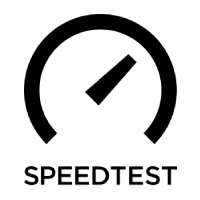
Speedtest
핑 테스트 가능
Speedtest는 Ookla에서 제공하는 인터넷 속도 측정 웹사이트이며 전세계적으로 가장 널리 알려져있습니다. 웹 브라우저나 모바일 앱을 통해 간편하게 속도를 측정할 수 있습니다.
특징
- 속도 테스트: 전 세계에 분포된 다양한 서버를 통해 빠르고 정확하게 다운로드 및 업로드 속도를 측정할 수 있습니다.
- 핑 테스트: 인터넷 연결의 응답 속도(지연 시간)를 테스트하여 네트워크의 반응성을 확인할 수 있습니다.
- 지역별 서버 선택: 사용자가 직접 지역별 서버를 선택해 테스트할 수 있어 다양한 환경에서 속도를 측정할 수 있습니다.
장점
- 전 세계에서 가장 널리 사용되는 속도 측정 도구
- 매우 직관적이며 빠른 속도 테스트 가능
- 유선 및 무선 네트워크 모두 지원
단점
- Wi-Fi 환경의 세부적인 분석 기능은 부족
- 네트워크 혼잡도나 채널 정보와 같은 세부 Wi-Fi 정보를 제공하지 않음

Fast.com
빠른 속도 측정
Fast.com은 넷플릭스에서 제공하는 인터넷 속도 테스트 도구로, 매우 간단하고 빠르게 속도를 측정할 수 있습니다. 사용자가 추가 설정 없이 바로 속도를 확인할 수 있어 빠른 테스트가 가능합니다.
특징
- 간단한 속도 테스트: 웹사이트에 접속하자마자 자동으로 다운로드 속도를 측정합니다.
- 다운로드 및 업로드 속도: 기본적으로 다운로드 속도를 측정하지만, 추가 옵션을 통해 업로드 속도와 지연 시간도 확인할 수 있습니다.
장점
- 매우 빠르고 간단하게 속도 측정 가능
- 추가 설정 없이 바로 결과 확인 가능
- 넷플릭스 서버 기반으로 동영상 스트리밍을 자주 사용하는 사람에게 적합
단점
- 속도 측정 외의 다른 네트워크 분석 기능 없음
- 세부적인 Wi-Fi 신호 분석 및 핑 테스트 불가
Wifiman vs Speedtest vs Fast.com 차이점 및 장단점 비교
| 기능 | Wifiman | Speedtest | Fast.com |
|---|---|---|---|
| Wi-Fi 신호 분석 | 신호 강도, 채널, 혼잡도 분석 | ❌ | ❌ |
| 속도 테스트 | 다운로드, 업로드, 핑 | 다운로드, 업로드, 핑 | 다운로드, 업로드는 추가 설정 필요 |
| 유선 연결 분석 | ⚠️ 제한적 | ✅ | ✅ |
| 장치 모니터링 | ✅ | ❌ | ❌ |
| 사용 용이성 | 📱 모바일 앱 기반, 간편 사용 가능 | 💻 웹 브라우저 및 앱 모두 간편 사용 가능 | ⚡ 매우 간단한 속도 측정 |
| 네트워크 진단 | ✅ | ❌ | ❌ |
속도 측정 시 주의할 점
- 기기 연결 상태: 여러 기기가 동시에 네트워크에 연결되어 있을 경우 속도가 느려질 수 있으니, 테스트할 때는 다른 기기들의 연결을 차단하는 것이 좋습니다.
- 시간대: 인터넷 트래픽이 많은 저녁 시간대에는 속도가 느려질 수 있습니다. 아침과 저녁에 각각 테스트하여 비교해 보는 것이 좋습니다.
위 웹사이트를 활용하면, Wi-Fi와 유선 인터넷의 상태를 종합적으로 분석하고 필요한 인터넷 속도를 측정할 수 있습니다.
인터넷 속도에 영향을 미치는 요인
동일한 요금제를 사용하는 인터넷 상품이라도 아래 다양한 원인에 따라 사용자마다 측정되는 인터넷 속도가 다를 수 있습니다.
라우터 위치와 신호 간섭
아파트나 빌라와 같은 공동 주택에서는 라우터의 위치가 매우 중요합니다. 라우터를 벽이나 전자기기 근처에 두면 신호가 약해져 속도가 느려질 수 있습니다. 특히 전자레인지나 무선 전화기 같은 기기들은 Wi-Fi 신호를 방해할 수 있습니다.
라우터란 무엇인가요?
라우터는 인터넷을 사용하기 위해 꼭 필요한 장비로, 우리가 흔히 통신사에서 제공하는 공유기를 라우터라고 부릅니다. 이 라우터는 인터넷 신호를 받아 여러 기기에 무선(Wi-Fi)으로 분배해주는 역할을 합니다. 쉽게 말해, 와이파이 공유기라 생각하면 됩니다.
동시에 연결된 기기 수
가족이 각자의 스마트폰, 노트북, 태블릿 등을 사용하는 것 외에도, 스마트 TV, 스마트 냉장고 같은 스마트 가전기기와 같은 IoT 장치들이 인터넷에 연결되어 있는 경우가 많습니다. 여러 기기가 동시에 인터넷을 사용할 경우, 대역폭이 분산되어 각 기기에 할당되는 속도가 줄어듭니다.
지역에 따른 영향
도심 지역에서는 광케이블을 통한 빠른 인터넷을 제공하지만, 시골이나 낙후된 지방의 경우 여전히 DSL을 이용하는 경우가 많아 상대적으로 느린 인터넷 속도가 측정될 수 있습니다.
DSL이란?
DSL은 광케이블과는 달리 전화선을 사용하는 인터넷으로 흔히 비대칭형 인터넷으로 불립니다. 기존 전화선을 활용하기 때문에 쉬운 설치가 가능하지만 상대적으로 느린 속도와 거리에 영향을 많이 받기 때문에 일부 지역에서만 불가피하게 사용되고 있습니다.
네트워크 혼잡 시간대
저녁 시간대, 특히 오후 7시 ~ 11시 사이에 인터넷 속도가 상대적으로 느려질 수 있습니다. 해당 시간대는 많은 사람들이 넷플릭스와 유튜브를 시청하거나 온라인 게임을 즐기는 시간대로, 네트워크가 혼잡해져 트래픽이 몰리면서 인터넷 속도가 떨어질 수 있습니다.
오래된 장비
모뎀이나 라우터와 같은 인터넷 장비가 오래되면 최신 인터넷 속도를 제대로 지원하지 못할 수 있습니다. 최신 규격을 지원하지 않는 장비는 빠른 인터넷 속도를 충분히 활용하지 못할 수 있습니다.
인터넷 서비스 제공업체(ISP)의 속도 제한
인터넷 서비스 제공업체(ISP)의 속도 제한은 일정한 데이터 사용량을 초과하거나 특정 시간대에 네트워크 혼잡을 완화하기 위해 인터넷 속도를 인위적으로 조절하는 방식입니다. 한국의 주요 ISP인 SK브로드밴드, KT, LG유플러스도 속도 제한을 운영할 수 있으며, 각 사의 정책은 다를 수 있습니다.
SK브로드밴드
- 정책: SK브로드밴드는 대부분의 인터넷 상품에서 속도 제한이 적용되지 않지만, 일부 무제한 데이터 요금제나 모바일 핫스팟 사용 시 특정 조건에서 속도 제한이 있을 수 있습니다.
- 속도 제한 요인: 일정량의 데이터를 초과 사용하는 경우 또는 모바일 데이터를 이용한 테더링과 같은 특수한 상황에서 속도 제한이 가해질 수 있습니다. 네트워크가 혼잡한 시간대나 특정 데이터 사용량 초과 시 속도가 낮아질 가능성이 있습니다.


KT
- 정책: KT는 초고속 인터넷 서비스에서 속도 제한을 명시적으로 적용하지는 않지만, 무제한 데이터 요금제의 경우 일부 상품에서 데이터 사용량이 일정 수준을 넘으면 속도 제한이 가해질 수 있습니다.
- 속도 제한 요인: 특히 모바일 데이터와 모바일 핫스팟(테더링) 사용에서 데이터 용량 초과 시 속도가 줄어들 수 있으며, 통신망이 혼잡한 시간대에 네트워크 품질을 관리하기 위한 조치로 속도 제한이 일어날 수 있습니다.

LG유플러스
- 정책: LG유플러스는 대부분의 가정용 인터넷에서 속도 제한을 두지 않지만, 모바일 데이터 요금제에서는 데이터 사용량이 많을 경우 속도가 제한될 수 있습니다.
- 속도 제한 요인: 무제한 데이터 요금제의 경우에도 일정 데이터 사용량(예: 10GB, 50GB)을 초과하면 속도 제한이 발생할 수 있습니다. 특히 모바일 데이터에서의 사용량이 과도할 때 주로 나타납니다.
일반적인 속도 제한이 발생할 수 있는 상황
- 데이터 과다 사용: 무제한 요금제라 하더라도 일정 데이터 용량(예: 50GB, 100GB)을 초과할 경우 속도가 제한될 수 있습니다. 이는 모바일과 테더링 서비스에서 주로 발생합니다.
- 네트워크 혼잡 시간대: 저녁 시간대나 인터넷 사용량이 급증하는 시간대에는 ISP가 네트워크 트래픽을 관리하기 위해 일시적으로 속도를 낮출 수 있습니다.
- 특정 서비스 또는 애플리케이션 사용: 일부 ISP는 스트리밍, 다운로드, P2P 서비스와 같은 데이터 대역폭을 많이 사용하는 애플리케이션에서 속도를 조절할 수 있습니다.
인터넷 속도를 빠르게 할 수 있는 방법
인터넷 속도를 측정한 결과가 기대보다 느릴 때, 다음 방법들을 통해 속도를 쉽게 빠르게 할 수 있습니다. 위 순서대로 하나씩 개선해 나가면서 인터넷 속도가 빨라지는지 확인하세요!
라우터 재부팅하기
- 방법: 라우터를 껐다가 10초 후 다시 켜세요.
- 이유: 장시간 사용으로 라우터가 과부하될 수 있습니다. 재부팅하면 라우터가 초기화되어 성능이 향상될 수 있습니다.
라우터 위치 변경
- 방법: 라우터를 집 중앙에 두고, 가능한 한 높은 위치에 배치하세요.
- 이유: 라우터가 벽이나 전자기기 근처에 있으면 Wi-Fi 신호가 약해집니다. 집 중앙(거실)에 두면 신호가 고르게 퍼져 인터넷 속도가 개선됩니다.
불필요한 기기 연결 끊기
- 방법: 사용하지 않는 기기들의 Wi-Fi 연결을 차단하세요.
- 이유: 여러 기기가 동시에 인터넷에 연결되면 속도가 분산됩니다. 필요 없는 기기 연결을 끊으면 속도가 빨라질 수 있습니다.
유선 연결 사용
- 방법: 가능한 경우, 이더넷 케이블로 컴퓨터나 TV를 라우터에 직접 연결하세요.
- 이유: 유선 연결은 Wi-Fi보다 안정적이며, 무선 신호 간섭을 받지 않아 속도가 더 빠를 수 있습니다.
Wi-Fi 확장기 사용
- 방법: 집안에서 Wi-Fi 신호가 약한 곳에 Wi-Fi 확장기를 설치하세요.
- 이유: 확장기는 신호를 증폭하여 집안 전체에서 인터넷 속도를 향상시켜 줍니다.

티피링크 Deco X50
라우터 펌웨어 업데이트
- 방법: 라우터 설정 페이지에 접속하여 펌웨어가 최신 버전인지 확인하고, 필요하면 업데이트를 진행하세요.
- 이유: 펌웨어 업데이트는 성능과 보안을 개선하는 중요한 작업입니다. 최신 상태로 유지하면 더 나은 속도를 제공할 수 있습니다.
인터넷 요금제 확인 및 업그레이드
- 방법: 현재 요금제를 확인하고, 필요시 더 높은 속도를 제공하는 요금제로 업그레이드하세요.
- 이유: 가정 내 여러 기기를 동시에 사용할 경우, 더 높은 속도가 필요한 요금제로 변경하면 속도 문제가 해결될 수 있습니다.
결론
인터넷을 사용하기 위해 비싼 요금을 내고 있지만만, 원하는 속도보다 느릴경우 굉장히 스트레스를 받을 수 있습니다. 인터넷 속도 평균은 Mbps 단위로 측정되며, 인터넷 사용 패턴에 따라 필요 속도가 달라집니다. 일반적인 웹 서핑에는 1Mbps, HD 스트리밍에는 5~8Mbps, 4K 스트리밍에는 25Mbps 이상의 속도가 필요합니다.
정확한 평균 인터넷 속도를 확인하기 위해서는 Wifiman, Speedtest, Fast.com과 같은 신뢰할 수 있는 인터넷 속도 측정 웹사이트 및 앱을 사용하는 것이 좋으며, 사용자가 현재의 인터넷 상태를 쉽게 파악하고, 속도가 기대에 미치지 못할 경우 이를 해결할 수 있도록 도와주는 역할을 할 수 있으니 꼭 활용해보길 바랍니다.
또한, 속도가 느린 경우에는 라우터 재부팅, 위치 조정, 불필요한 기기 연결 차단 등 기본적인 방법을 시도해 볼 수 있습니다. 만약 이런 방법들로도 해결되지 않는다면, 인터넷 요금제를 업그레이드하거나, Wi-Fi 확장기(Mesh) 등의 추가 장비를 활용하여 인터넷 환경을 개선할 수 있습니다.
이상으로 인터넷 속도 측정 방법과 추천 웹사이트에 대해 정리하였으며, 인터넷 속도가 느릴 때 개선할 수 있는 여러 가지 방법을 설명드렸습니다. 해당 방법을 통해 인터넷 속도를 정확히 측정하고, 필요에 따라 적절한 조치를 취해 쾌적한 인터넷 환경을 유지할 수 있길 기대하겠습니다.
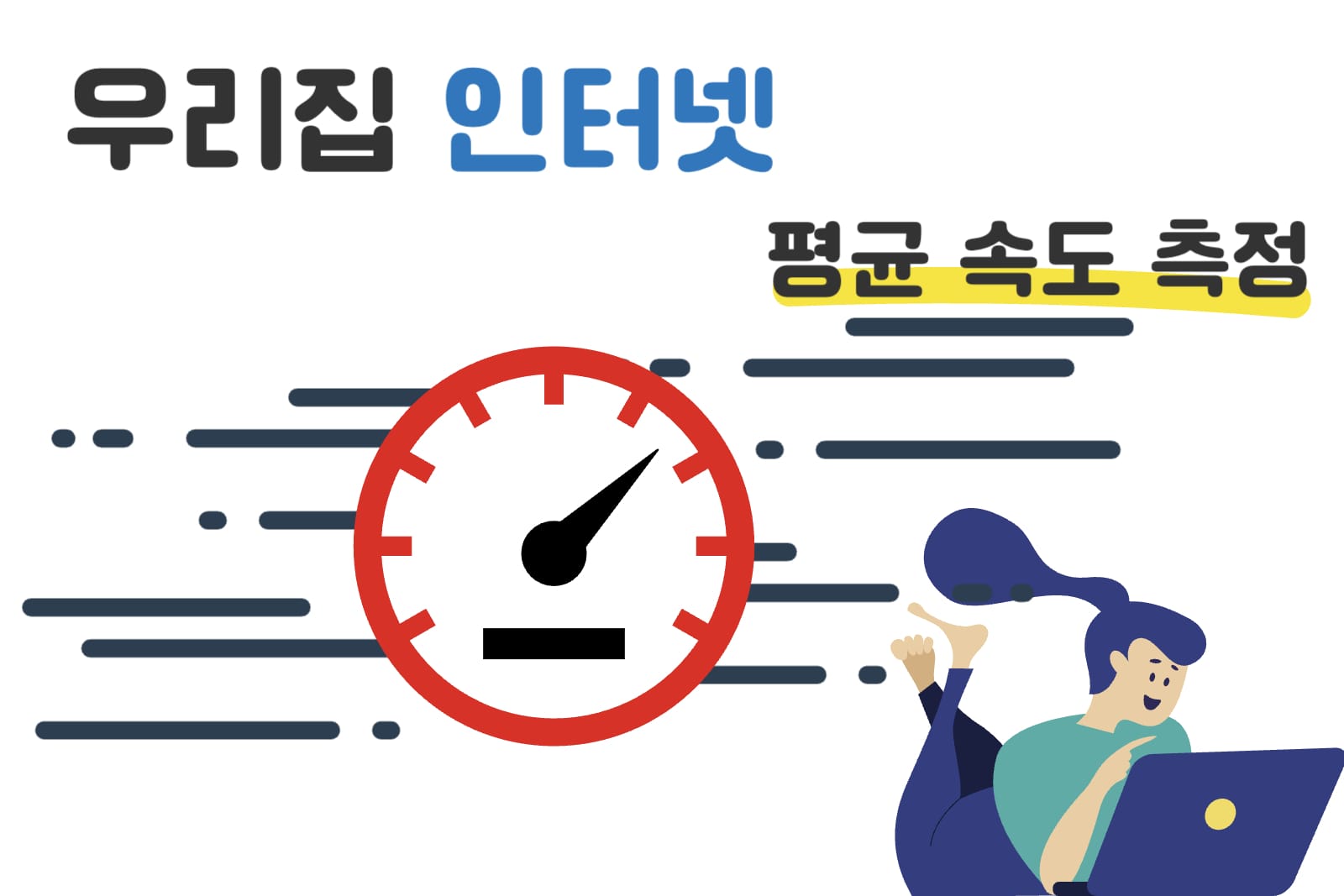
또한 오늘의집 큐레이터 활동의 일환으로, 구매 시 이에 따른 일정액의 수수료를 제공 받습니다.